请在操作前务必对操作系统做快照以防止误操作导致的扩容失败
目前所有linux系统仅需几行代码即可扩容
linux的扩容
自动将所有剩余空间都扩容
操作步骤
1、查看云磁盘分区情况
fdisk -l
结果如下:
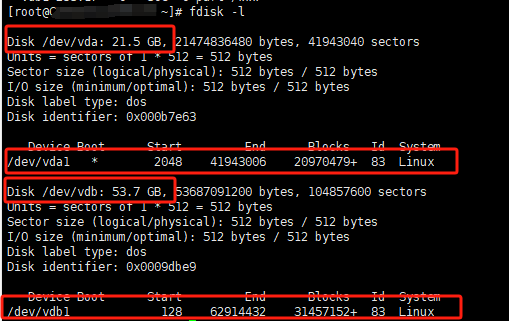
查看您要扩容的数据盘分区名称比如 是 vdb1
可以从图看出:
/dev/vda 数据盘磁盘容量为21.5GB,包含/dev/vda1分区
/dev/vdb 数据盘磁盘容量为53.7GB,包含/dev/vdb1分区
2、确认已有分区的文件系统类型
df -TH
结果如下:
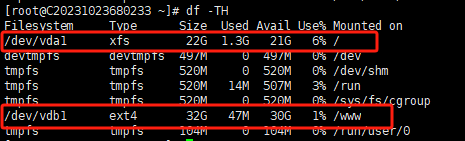
可以从图看出:
/dev/vda1 分区容量为22G,文件系统类型为xfs,已挂载至/
/dev/vdb1 分区容量为32G,文件系统类型为ext4,已挂载至/www
扩容分区表
1、执行以下命令,使用growpart工具扩容分区
本文以扩容/dev/vdb1 分区为例,命令中/dev/vdb 与1之间需要使用空格分隔
growpart /dev/vdb 1
扩容文件系统
1、根据上文步骤2获取到的文件系统类型,执行对应的命令扩容文件系统:
(1) ext文件系统: resize2fs /dev/vdb1
(2) xfs文件系统: xfs_growfs /dev/vda1
返回结果如下:

2、执行以下命令,查看扩容结果
df -TH
返回结果如下,则表示已扩容成功(/dev/vdb1分区由32G扩容至53G)
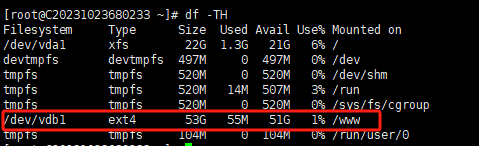
3、重启系统
reboot
4、扩容完成后,检查数据完整型,观察服务器中业务是否正常运行;如果有异常,可以使用回滚快照或者还原备份的方式进行数据恢复
若有报错,例如执行growpart /dev/vdb 1 会报错:unexpected output in sfdisk --version [sfdisk,来自 util-linux 2.23.2
解决方法执行此条命令: LANG=en_US.UTF-8
执行后再重复扩容分区表这一步
